Photoshop制作金光闪闪的海报(5)
来源:
作者:
学习:3360人次
现在我觉得“翅膀”有些偏橙色,我可以回去调整“渐变叠加”,不过那样满痛苦的,每一个可能影响到的点都要改,相比之下不如添加一个“颜色叠加”,我选择了深色不饱和的绿,以减低红色对图像的影响。通过对不透明度的调整,我觉得现在的色彩要比先前好点。
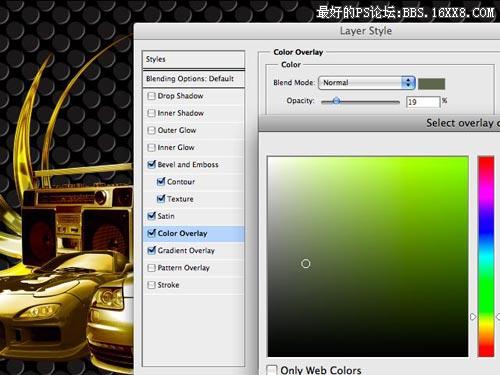
然后我们再添加上阴影,给它一定的深度,设置如图:
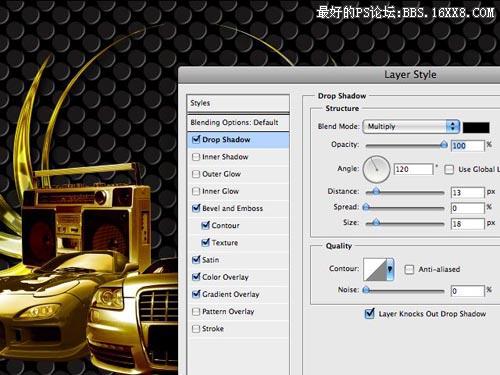
好了,现在效果完成了,让我们保存它,以后它可以用在任何需要的地方。点击新建样式,给它起个名字,把下面的2个选项都选上。
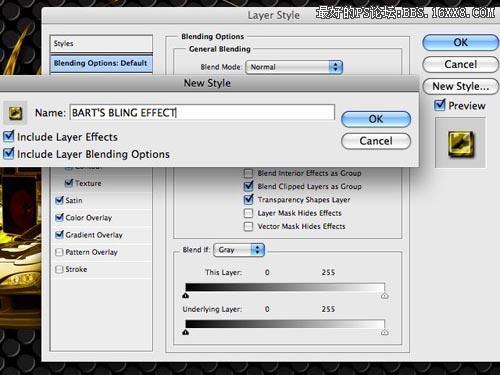
现在你的样式就出现在样式面板里了。顺便再看看效果~

学习 · 提示
相关教程
关注大神微博加入>>
网友求助,请回答!







